Как очистить кэш приложений на Андроид (скрытых и системных)
Илья – главный редактор сайта softdroid.net. Является автором нескольких сотен руководств и статей по настройке Android. Около 15 лет занимается ремонтом техники и решением технических проблем iOS и Android. Имел дело практически со всеми более-менее популярными марками мобильных смартфонов и планшетов Samsung, HTC, Xiaomi и др. Для тестирования используется iPhone 12 и Samsung Galaxy S21 с последней версией прошивки.
При работе приложения формируют временные файлы, которые используются для выполнения системных операций. Эти файлы хранятся в кэше и должны ускорять работу приложений. Если таких файлов накапливается слишком много, смартфон начинает работать медленнее, тормозит.
Количество временных файлов на хранении в кэше без ущерба для производительности телефона зависит от общего объема оперативной памяти. Чтобы телефон выполнял операции быстро и работал стабильно, нужно регулярно чистить кэш. Есть несколько способов очистки кэша на Android, о которых мы расскажем далее.
Платени приложения безплатно за Андроид!!!
Содержание:
Видеоинструкция
Зачем чистить кэш?
Если вы регулярно пользуетесь 1-2 приложениями, то нет смысла постоянно очищать кэш на телефоне. Очистка понадобится, когда в памяти устройства много разных приложений, часть из них удаляется или редко используется.
Обычный смартфон с 4-8 ГБ оперативной памяти довольно быстро засоряется. Кэшированные файлы постоянно сохраняются в памяти операционной системы. Без очистки эти данные могут заполнить всю память устройства, вследствие чего для функционирования Андроид не останется ресурсов.
Регулярность чистки зависит от количества приложений и технических характеристик телефона. Лучше всего чистить кэш, когда память устройства заполняется почти полностью.
Слишком частая чистка вызовет обратный эффект: в телефоне будет много свободной памяти, но временные файлы приложений сотрутся, что приведет к сбоям в работе, нестабильности, медленному выполнению команд.
Перед тем как очистить кэш, рекомендуется оценить объем свободной памяти, и только потом удалять данные – в случае необходимости.
Способы очистки кэша
Существует несколько способов очистки кэшированных файлов. В операционной системе Android есть простой инструмент для удаления старых данных. Кроме того, в GooglePlay представлены специальные приложения-оптимизаторы. Они повышают производительность телефона и очищают системный мусор.
Рассмотрим подробнее все методы очистки кэша.
Совет. Перед удалением файлов обязательно закройте все работающие приложения, за исключением приложений для очистки или настроек телефона.
Настройки Андроида
Очистить кэш на Андроиде можно с помощью стандартных инструментов. Для этого нужно:
- Вызвать меню настроек;
- Пролистать список, найти «Хранилище», нажать на него;
- Пролистать вниз до пункта «Данные кэша»;
- Нажать на него, появится окно с предложением очистить кэш;
- Подтвердить операцию, подождать, пока система удалит все файлы.
В хранилище можно просмотреть информацию о том, сколько памяти занято и свободно. Если свободной оперативной памяти хватает, лучше не чистить кэш.
На телефонах Samsung Galaxy очистить кэш можно, зайдя в раздел «Настройки» > «Обслуживание устройства» > «Память» и нажав кнопку «Оптимизировать».



Clean Master
Это специальное приложение для повышения производительности телефона, удаления старых и ненужных файлов, чистки кэша. Чтобы очистить кэш:
- Скачайте Clean Master по ссылке ниже, установите на телефон;
- Запустите приложение, зайдите в раздел «Мусор»;

- Clean Master самостоятельно проанализирует и выведет на экран все лишнее, что мешает стабильной работе телефона;
- Отметьте галочкой пункт «Системный кэш» и подтвердите удаление.

Clean Master — бесплатное приложение, но есть дополнительный платный и рекламный контент. В приложении имеются дополнительные функции, например, перевод неактивных приложении в спящий режим. Эта опция позволяет освободить часть памяти для продуктивной работы смартфона.
Piriform CCleaner
Изначально CCleaner был программой для очистки памяти компьютеров, ноутбуков. Разработчики создали мобильную версию для работы с операционной системой Android. Очистка кэшированных файлов проходит аналогично Clean Master:
- Скачайте и запустите приложение.
- При первом запуске нажмите на кнопку «Анализировать»; начнется анализ памяти устройства.

- В меню выберите пункты “Скрытая кэш-память” и «Видимая кэш-память».

- Нажмите на кнопку «Завершить чистку».
- Дождитесь, пока программа сотрет кэш.
В CCleaner присутствуют платные функции (стоимость годовой подписки – $12.49), но для удаления системного мусора подойдет и бесплатная — базовая — версия.
App Cache Cleaner
Работает аналогично предыдущим приложениям, но имеет несколько отличий. App Cache Cleaner очищает телефон в заданное время, по графику. Кроме того, можно настроить перенос кэшированных файлов на съемный носитель, например, SD-карту.
Важно: Очистка кэша способна не только не ускорить работу приложений, но и замедлить операционную систему. Не увлекайтесь слишком частой чисткой данных кэша: смартфон будет выполнять операции медленнее и вести себя непредсказуемо.
Часто задаваемые вопросы
Если у вас есть вопросы по теме статьи — задавайте их в комментариях.
Что такое кэш?
Данные кэша необходимы для ускорения загрузки приложений, фото, видео, аудио файлов. Например, пользователь включает музыку. Аудиозаписи кэшируются, чтобы при воспроизведении не возникало задержек. Смартфон запоминает действия пользователя и в дальнейшем выполняет их быстрее. Если для конкретной операции в памяти устройства сохранены кэшированные файлы, то команды будут выполняться быстрее.
Как удалить скрытый кэш на Андроид
Скрытый кэш образуется в несистемных папках Андроид. На протяжение дня он может появляться и не удаляться в последующем. В принципе, особого вреда данный тип кэша не представляет, однако если он будет засорять систему регулярно, ничего хорошего в этом нет.
Скрытый кэш можно удалить при помощи приложения CCleaner. О нем читайте далее. Вкратце:
- Откройте CCleaner для Андроид,
- Запустите анализатор,
- выберите пункт Скрытая кэш-память,
- Приложение удалит весь скрытый кэш, найденный в процессе анализа.
Почему не очищается кэш в приложениях?
Скорее всего, приложение в данный момент работает. Временные данные, хранящиеся в кэше, необходимы для работы.
Попробуйте остановить приложение и после этого воспользоваться функцией очистки. С системными приложениями делать это не рекомендуется – возможен сбой связанных приложений.
Не очищается кэш на Андроиде: что делать?
Встроенная утилита-оптимизатор не всегда справляется с очисткой всего имеющегося кэша на Андроид. Это актуально и для Андроид 10, 11, 12. Исправить положение можно установив сторонние утилиты CCleaner или Clean Master.
Очистка кэша и ОЗУ через меню Recovery
Этот способ не самый популярный; используйте его, если системный кэш не очищается другими способами по какой-то причине. Способ работает как минимум для Андроид 10 и 11.
- Зайдите в меню Recovery, зажав клавишу громкости и питания.
- Используя клавиши громкости как вверх-вниз, перейдите в Wipe Cache Partition.
- Подтвердите действие. Появится надпись Cash wipe complete.
- Очистка кэша завершена, перезагрузите телефон.
Как восстановить кэш на Андроиде?
Актуально для Samsung Galaxy 10, 21 и др. моделей.
Скорее всего, это невозможно. Единственное исключение — если вы удалили кэш Галереи Андроид и хотите восстановить эскизы. Сделать это можно программой DiskDigger (моб.версия).
Источник: softdroid.net
Что такое кэш в телефоне Android
Каждому приложению для работы требуется пространство, используемое для выполнения операций. Место хранения этих файлов называется кэш. Через время он заполнится, что приведет к снижению скорости работы телефона. Чтобы очистить кэш на Андроиде потребуется следовать четкой инструкции.
Что такое кэш
Кэш – это пространство, где хранятся данные приложений. Это ускоряет загрузку файлов (фото, музыка, видеоролики, списки дел, история браузера и так далее). Пример работы можно разобрать на прослушивании песни: действие запоминается после выполнения и откладывается в виде файла в кэше. После этого та же песня, которую запустит владелец телефона, загрузится быстрее.
Типы кэша
Если что такое кэшированные данные в телефоне понятно, то дополнительно нужно понять, какой он есть. Деление на типы обусловлено видом приложения, которое создает файлы. От этого будет зависеть место, в котором он хранится. Типы кэша:
- Dalvik-cache. Пространство, выделяемое для виртуальной машины Dalvik. Очистить его можно, но проблематично. Делать это придется самостоятельно через режим разработчика. Неопытному пользователю лучше этим не заниматься.

- Системный, в разделе cache. Здесь хранятся данные системных приложений и операционной системы. Лучше не заниматься его очисткой, так как это приведет к удалению паролей и других данных.
- Для приложений. Сюда попадают данные из программ, которые установлены самим пользователем. Его очистка не может негативно повлиять на смартфон.


Поэтому почти всегда очищается только третий тип кэша. Dalvik-cache занимает мало места, а для его очистки придется проделать сложный путь, поэтому малое количество пользователей занимается удалением файлов из него. Системный раздел не затрагивается, чтобы не повредить важные данные владельца телефона и файлы ОС Android.
Рекомендуем: Точка доступа на телефоне
Где найти кэш
Временные файлы пользовательских приложений можно найти в специальной папке Android, которую можно найти на самом устройстве или карте памяти. Удалять ее нельзя, так как она в себе хранит и другую важную информацию. Чтобы понять, где находится кэш на Андроиде, нужно открыть Andriod, а здесь есть папки data и obb.

Эти обе папки хранят в себе кэшированные данные, но в отличающимся виде. В data они расположены в формате отдельных файлов, а в obb – в виде архивов. Для каждого приложения здесь создается отдельная папка с одноименным названием.

Удалять данные таким образом тоже можно, но лучше воспользоваться системными или установленными программами, которые самостоятельно найдут и удалят скопившийся мусор.
Почему кэш необходимо очищать
Постоянная очистка кэша требуется не каждому пользователю. Если он использует только пару приложений, то память заполняется медленно, что не будет негативно влиять на работоспособность смартфона. Другое дело, когда у владельца телефона много приложений, которые постоянно удаляются и устанавливаются, сменяя друг друга.

Внимание! Удалив кэш, нельзя продолжить работу с приложением с того места, с которого владелец смартфона прекратил его использование.
Сегодня среднее количество оперативной памяти равно 4-8 ГБ. Этот объем пространства быстро засоряется ненужными файлами, ведь данные кэшируются постоянно, откладываясь в памяти устройства. Заметить недостаток необходимого пространства легко – телефон перестанет корректно работать, так как количества свободных ресурсов будет недостаточно для функционирования операционной системы.

Внимание! То, как часто необходимо проводить чистку, зависит от характеристик телефона. Проще очищать пространство, когда оно заполнено.
Также не рекомендуется слишком часто очищать память. Это приведет к тому, что временные файлы будут постоянно удаляться, из-за чего приложения и система будут работать медленно, постоянно загружая новые файлы, вместо использования данных из хранилища. Значит, что очищать кэш на телефоне стоит только в случае необходимости, когда свободного места больше нет.
Рекомендуем: Особенности программы Kingo Root
Как очистить кэш
Очистить кэш можно несколькими способами. Для этого используются стандартные возможности устройств на Андроиде или специальные приложения из GooglePlay. Последние избавляют от большего количества мусора, тем самым повышая производительность смартфона.
Важно! Перед началом очистки кэша необходимо закрыть приложения, которые не будут задействованы в процедуре.
Через стандартный интерфейс Андроида
Большинство пользователей применяют стандартные инструменты смартфона. Для этого потребуется:
- Открыть настройки телефона.

- Найти раздел «Хранилище», где должна находиться строчка «Данные кеша».


- Нажать на эту строчку и подтвердить очистку данных.

Останется ожидать, пока система просканирует и самостоятельно удалит лишние файлы. В разделе «Хранилище» также можно ознакомиться с количество свободного и занятого пространства памяти. Если память не заполнена до конца, то не стоит проводить очистку.

На некоторых телефонах путь к кнопке очистки кэша изменен. Например, на Samsung Galaxy, где в меню настроек необходимо найти пункт «Обслуживание» устройства и перейти по ссылке «Память». Здесь есть строчка «Оптимизировать», она то и осуществит необходимое действие.
Программа Clean Master
Это приложение специально создано для удаления лишних данных, которые не используются.

Для очистки кэша потребуется следовать инструкции:
- Скачать приложение Clean Master, найдя в Play Market.

- Открыть программу и найти раздел «Мусор» (иконка мусорной корзины).

- Далее приложение самостоятельно проведет анализ данных, хранящихся на телефоне, чтобы найти лишние файлы, удаление которых разгрузит ОС.

- Поставить галочку напротив пункта «Ненужный кэш». Тогда найденные кэшированные данные будут удалены.


Clean Master распространяется бесплатно. Но ряд функций доступен только после покупки программы. Если у телефона недостаточный объем памяти, то полноценная версия будет полезной благодаря переводу неактивных приложений в спящий режим.
Piriform CCleaner
Софт CCleaner получил известность, когда программа использовалась исключительно на компьютерах. Когда смартфоны стали набирать популярность, то компания незамедлительно выпустила софт для мобильных устройств. Сама процедура удаления кэша схожа с той, что используется в приложении Clean Master. Для удаления файлов потребуется следовать инструкции:
- Скачать приложение Piriform CCleaner в Play Market.
Рекомендуем: Android быстро «жрет» батарею

- Запустить программу и выполнить задачу «Анализировать».

- Поставить галочку напротив двух пунктов: «Скрытая кэш-память» и «Видимая кэш-память».

- Подтвердить действие.


Программа самостоятельно очистит лишние файлы. CCleaner, как и Clean Master, распространяется бесплатно, но некоторые функции доступны только при покупке платной подписки.
Аналогичных приложений, которые анализируют и удаляют мусор, много. При этом большинство из них работают по одинаковому принципу, изменяются только названия кнопок, а сами действия остаются те же. Поэтому пользователь может выбрать любую из самых популярных программ для очистки кэшированных данных. Они очищают память, позволяя удалять файлы из самых труднодоступных мест. Менее популярные программы уничтожают только внешние данные, до которых легко дойти.
Важно! Очистка данных – это необходимо, но делать это нужно не постоянно. Дело в том, что слишком частая очистка может привести к негативным последствиям, связанным с замедлением работы телефона и появлением багов.
После прочтения статьи, теперь каждый знает, что это такое – кэшированные данные и можно ли удалить их. При этом выбор способа очистки остается за пользователем. По сути, они не сильно отличаются друг от друга, то программы находят и другие мусорные файлы, которые можно удалить вместе с кэшем.
Источник: appsetter.ru
Как в 2022 году очистить память на телефоне андроид за 5 минут? ✔️
Анализатор дисков на Андроид. Как поможет очистить память?
Когда закончилась память на андроиде, а удалять уже нечего, то возникает актуальный вопрос – чем забита память смартфона и как можно очистить внутреннюю память телефона, не удалив ничего лишнего? Для этого существует бесплатное приложение – анализатор дисков. Эта программа позволяет реально оценить, чем занят внутренний накопитель устройства и безболезненно за 5 минут удалить ненужные файлы, которые заполнили всю память телефона…
Где скачать анализатор дисков?
Скачивается программа «анализатор дисков» на андроид – конечно же из магазина приложений Play Маркет, само приложение «весит» немного, вот ссылка на загрузку:
![]()
Скачать: Анализатор дисков
Бесплатное приложение для чистки памяти андроид смартфонов и планшетов от ненужных файлов и папок.
Скачано: 813, размер: 1.0 MB, дата: 30.Дек.2021
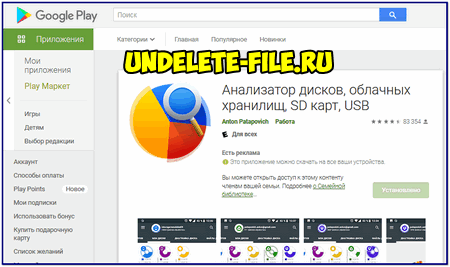
Нажимаете «установить» и дожидаетесь окончания установки приложения. Ничего сложного в этом нет… Что делать дальше?
Как почистить телефон андроид анализатором дисков?
Чтобы выполнить очистку памяти телефона от ненужных файлов ознакомьтесь с небольшим обзором программы «анализатор дисков», итак, открываете приложение дисковый анализатор и немного подождите, пока программа просканирует всю память, произведёт анализ данных и покажет итоговые значения по свободной и занятой памяти как внутренней, так и внешней!
Категории файлов
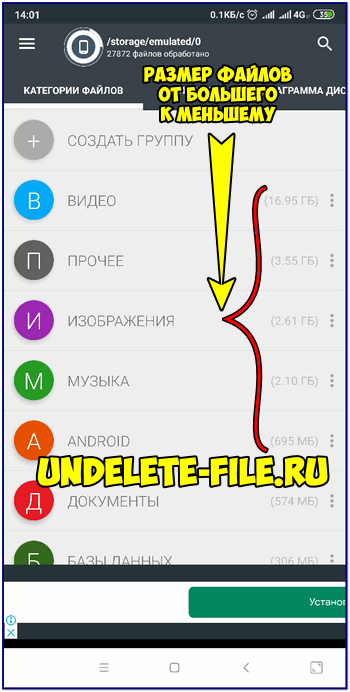
Эта вкладка самая левая сверху… Просмотр состояния памяти и размеров файлов можно смотреть по категориям: видео, прочее, изображения, музыка, android, документы, архивы и т.д. Очень удобно то, что всегда виден размер того или иного файла или папки, при этом не нужно никаких дополнительных действий (просмотр свойств, размера…) – удаляете ненужные папки и файлы, которые много весят.
Перед удалением файлов и папок – сначала подумайте, прежде чем очищать память телефона! Помните, что фотографии с камеры находятся в папке “DCIM”, файлы и папки установленных программ – в папке “Android”, настройки системы (для xiaomi) – в папке MIUI…
Мои диски
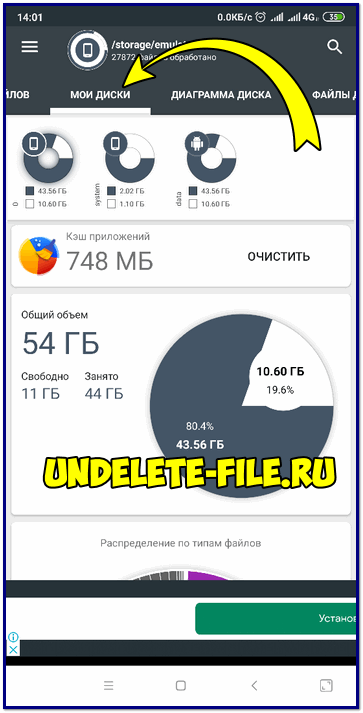
Эта вкладка показывает:
- Общий кэш всех приложений – очень удобно сразу всё очистить или нажать на него и выбрать нужные приложения для очистки его кэша;
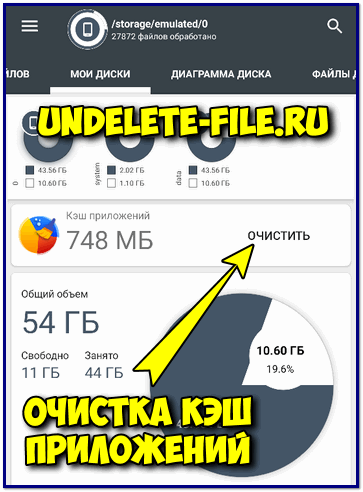
- Общее состояние свободной и занятой памяти андроид девайса + есть информация по корневой папке (внутренней памяти), папке “system” и папке “data”.
- Ниже представлено распределение по типам файлов, что тоже удобно видеть, что больше всего занимает память, а что меньше.
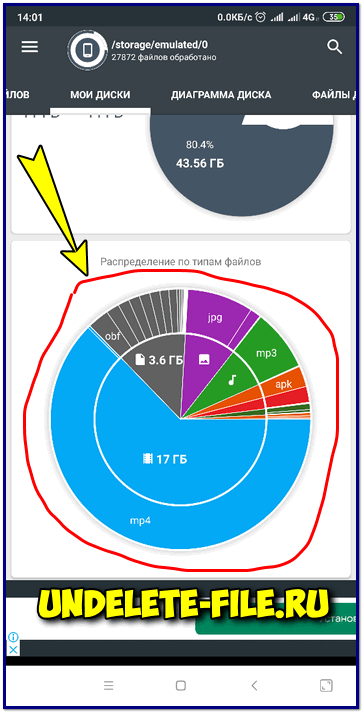
Диаграмма диска
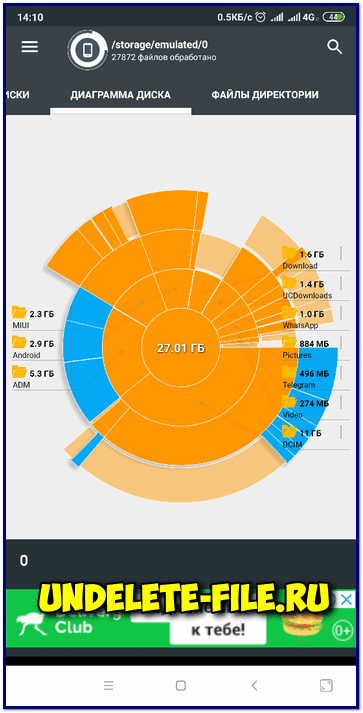
Просто наглядное оформление общего диска и размером папок. На мой взгляд – эта вкладка лишняя и смысла в ней нет, просто это дублирование другой информации, которая уже встречалась…
Файлы директории

Вот эта информация весьма полезная, которая видна после завершения интеллектуального анализа данных, так как показывает размер папки по убывающей: от папки с наибольшим размером к папкам и, в конце концов, — к файлам с наименьшим размером.
Тут очень наглядно будет очищать какие-либо папки и файлы, ведь размер сразу виден, что очень удобно!
Быстрый поиск
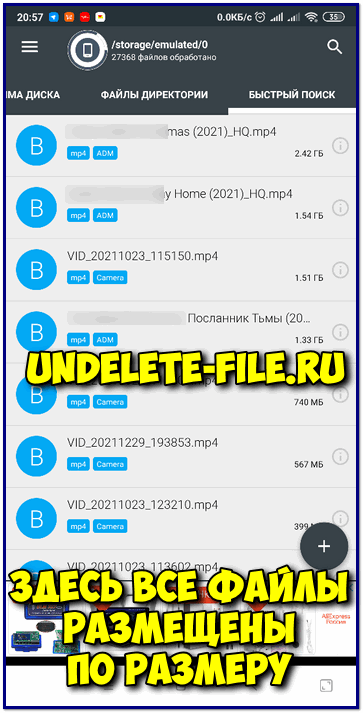
Эта страничка пригодится лишь тем, кто помнит или знает имя файла или папки, так как это по сути просто – поисковик. Названия файлов – вы навряд ли помните, как и я, поэтому и считаю эту вкладку лишней…
Стоит ли пользоваться анализатором дисков?
Вывод по применению этого приложения у меня один – однозначно стоит и добавьте в копилку ещё одно удобное и полезное приложение анализатор дисков (disk analyzer) для своего android смартфона или планшета, которое: быстрое, удобное, функциональное и простое.
Как видите очистить память андроида от ненужных файлов можно за 5 минут!
![]()
Скачать: Анализатор дисков
Бесплатное приложение для чистки памяти андроид смартфонов и планшетов от ненужных файлов и папок.
Скачано: 813, размер: 1.0 MB, дата: 30.Дек.2021
Всем удачи и с наступающим новым 2022 годом!
Источник: undelete-file.ru
Sharedstoragebackup что это за программа на андроид
Когда дело доходит до резервного копирования Android-смартфона, существует множество программного обеспечения, как бесплатного, так и платного, которое максимально упрощает резервное копирование данных. Однако большая часть программного обеспечения для резервного копирования довольно громоздка, имеет довольно много ненужных функций и не так удобна для пользователя. Не говоря уже о том, что некоторые программы даже создают резервные копии данных в проприетарном формате, вынуждая вас использовать то же программное обеспечение для восстановления резервной копии.
Хорошо то, что как пользователю Android вам не обязательно использовать стороннее программное обеспечение для резервного копирования Android и его данных. Позвольте мне показать вам, как это сделать.
Как сделать резервную копию Android
Что касается резервного копирования Android, я обычно делю его на пять частей. т.е. контакты, сообщения, фото и видео, приложения и данные приложений, а также другие файлы. Хорошая вещь в этом подходе заключается в том, что все ваши яйца не находятся в одной корзине, и процесс восстановления также проходит без проблем. Я покажу все эти части для полного резервного копирования.
1. Резервное копирование контактов
Программы для Windows, мобильные приложения, игры — ВСЁ БЕСПЛАТНО, в нашем закрытом телеграмм канале — Подписывайтесь:)
Если вы используете Android, это означает, что ваш список контактов автоматически копируется на серверы Google, по крайней мере, до тех пор, пока вы вручную не отключите функцию синхронизации. Таким образом, вам не нужно беспокоиться о резервном копировании контактов. Если вы не уверены, есть ли резервные копии ваших контактов, просто перейдите на https://contacts.google.com и войдите в учетную запись Google, связанную с вашим телефоном Android. Вы должны увидеть список контактов.
Если нет, вы можете легко сделать резервную копию своих контактов в Google всего несколькими нажатиями. Для этого откройте «Настройки» и перейдите в «Учетные записи -> Google». Здесь выберите свою учетную запись электронной почты. Затем переведите переключатель рядом с «Контакт» в положение ВКЛ.
Нажмите на значок вертикального меню, появляющийся в правом верхнем углу, и выберите опцию «Синхронизировать сейчас». Это действие создает резервную копию вашего списка контактов в Google и автоматически восстанавливается при сбросе настроек вашего устройства или на новом устройстве.

2. Резервное SMS
В Android нет встроенного средства резервного копирования SMS-сообщений. Однако есть несколько очень хороших приложений, которые вы можете использовать для резервного копирования SMS на Android в облако, на SD-карту или компьютер. Я выбираю резервное копирование SMS на Google Диск, так как при необходимости их будет намного проще восстановить. В моем случае я использую SMS-органайзер, отличное приложение с множеством функций.
Чтобы сделать резервную копию SMS на Google Диск, установить SMS Organizer, запустите приложение и перейдите в его настройки. Теперь перейдите в «Резервное копирование и восстановление» и нажмите на опцию «Учетная запись на Google Диске». На всплывающем экране выберите свою учетную запись Gmail, нажмите кнопку «ОК» и примите разрешения.
Теперь нажмите кнопку «Резервное копирование» на главном экране, и все готово. При необходимости вы можете установить частоту автоматического резервного копирования, нажав на опцию «Автоматическое резервное копирование».
Читайте: 5 лучших приложений Android для резервного копирования SMS и журналов вызовов

Если вы хотите восстановить резервную копию SMS, просто нажмите кнопку «Восстановить», и SMS Organizer автоматически загрузит последнюю резервную копию и восстановит ее для вас.
3. Резервное копирование фотографий и видео.
Практически каждый из нас снимает фото и видео на свои смартфоны. Поэтому вполне естественно, что вы хотите создать резервную копию этих ценных фотографий и видео. Как правило, фотографии и видео хранятся либо на внутренней SD-карте, либо на внешней SD-карте. Независимо от того, где они хранятся в вашем телефоне, вы можете легко создать их резервную копию.
Теперь есть два способа резервного копирования фото и видео на Android. Первый способ — использовать Google Фото, которые создают резервные копии всех ваших медиафайлов на Google Диске. Если вы позволите Google контролировать качество фото и видео, вы получите неограниченное пространство для хранения, так что вам не придется беспокоиться о потреблении места на Google Диске.
Если вы не снимаете видео 4K и фотографии в сверхвысоком разрешении с большим количеством деталей, хранилище Google для фотографий и видео «высокого качества» очень хорошо подходит для большинства пользователей. Чтобы узнать больше о том, как Google контролирует качество ваших фото и видео для бесплатного неограниченного пространства, кликните сюда.
Просто установите Google Фото app, следуйте инструкциям мастера, и он позаботится о процессе загрузки и резервного копирования. В зависимости от того, сколько у вас фото и видео, полная загрузка всех медиафайлов может занять некоторое время.
Другой способ — сделать их резервную копию на вашем компьютере или других внешних устройствах. Для этого следуйте приведенному ниже методу.
4. Резервное копирование файлов внутреннего / внешнего хранилища.
Если у вас есть внешняя SD-карта в вашем Android-смартфоне, вы можете просто вынуть ее, вставить в устройство чтения SD-карт и скопировать все ее содержимое на свой компьютер или другие устройства хранения.
Если у вас нет внешней SD-карты, процесс будет немного другим. Подключите свой Android-смартфон к компьютеру через USB-кабель. После подключения устройства, если будет предложено, выберите опцию «Передача файлов (MTP)». Эта опция позволяет передавать файлы на SD-карту и с нее. Если вы не выберете опцию MTP, Windows может не отображать файлы и папки на вашем устройстве Android.
Теперь откройте проводник Windows с помощью сочетания клавиш «Win + E». Здесь вы найдете свой смартфон Android в списке рядом с другими дисками. Откройте диск Android, выберите все файлы, которые вы видите здесь, нажмите «Ctrl + C», чтобы скопировать. Вставьте их с помощью сочетания клавиш «Ctrl + V» в какую-нибудь папку на вашем компьютере.

Сделать резервную копию SD-карты на Android так просто.
5. Резервное копирование приложений и данных приложений (рут не требуется)
Android по умолчанию не предоставляет никаких возможностей для быстрого резервного копирования установленных приложений и данных приложений. Однако с помощью Android Debug Bridge вы можете легко создавать резервные копии приложений и данных приложений в виде одного файла на свой компьютер с помощью всего одной строки команды. После резервного копирования вы можете восстановить этот файл резервной копии по мере необходимости, чтобы вернуть все свои приложения и их данные.
Во-первых, вам нужно включить режим отладки по USB на вашем устройстве Android. Для этого откройте приложение «Настройки» и перейдите в раздел «О телефоне». Здесь прокрутите до конца и коснитесь номера сборки 7 раз, чтобы включить параметры разработчика.
Теперь вернитесь к основному экрану настроек и выберите опцию «Параметры разработчика». Здесь переведите переключатель рядом с «USB Debugging» в положение ON, чтобы включить режим USB-отладки.

После включения режима отладки USB, скачать ABD для Windows и извлеките содержимое zip-файла в папку «ADB» на диске C. После извлечения это должно выглядеть в вашей системе.
Прочтите: 15 лучших команд ADB, которые должен знать каждый пользователь Android (PDF)

Теперь подключите Android-смартфон к компьютеру с помощью USB-кабеля. Затем перейдите в папку «C: Adb platform-tools», щелкните правой кнопкой мыши в проводнике и выберите «Открыть PowerShell здесь».

В окне PowerShell выполните следующую команду. Если ваше устройство правильно подключено к системе, вы увидите свое устройство в списке в ответе PowerShell.
./adb.exe устройства

Убедившись, что ваше устройство правильно подключено, выполните следующую команду для резервного копирования приложений Android и данных приложений.
./adb.exe резервная копия -apk -shared -all -f ./backup.ab
На вашем смартфоне вам будет предложено принять запрос на резервное копирование. Просто нажмите кнопку «Сделать резервную копию моих данных».

Как только вы нажмете на кнопку, начнется процесс резервного копирования. В зависимости от того, сколько приложений у вас установлено на вашем смартфоне, процесс резервного копирования может занять некоторое время. После этого вы увидите небольшое всплывающее уведомление на своем смартфоне. Поскольку мы выполняем резервное копирование всех приложений и данных приложений, размер резервной копии будет зависеть от количества имеющихся у вас приложений. Например, в моем случае размер файла резервной копии чуть больше 500 МБ.
Вы можете найти файл резервной копии с именем «backup.ab» в той же папке, что и файлы ADB. При необходимости вы можете переместить эту резервную копию в любое место по вашему выбору.

Если вы хотите восстановить, поместите файл резервной копии в ту же папку, что и файлы adb, и используйте следующую команду. Как и раньше, вы увидите на своем смартфоне запрос на восстановление. Нажмите на кнопку «Восстановить мои данные».
./adb.exe восстановить ./backup.ab
Вот и все. Так просто сделать резервную копию и восстановить Android.
Программы для Windows, мобильные приложения, игры — ВСЁ БЕСПЛАТНО, в нашем закрытом телеграмм канале — Подписывайтесь:)
Источник: ozki.ru